So löschen Sie Nachrichten im Google Chat
Veröffentlicht: 2022-12-30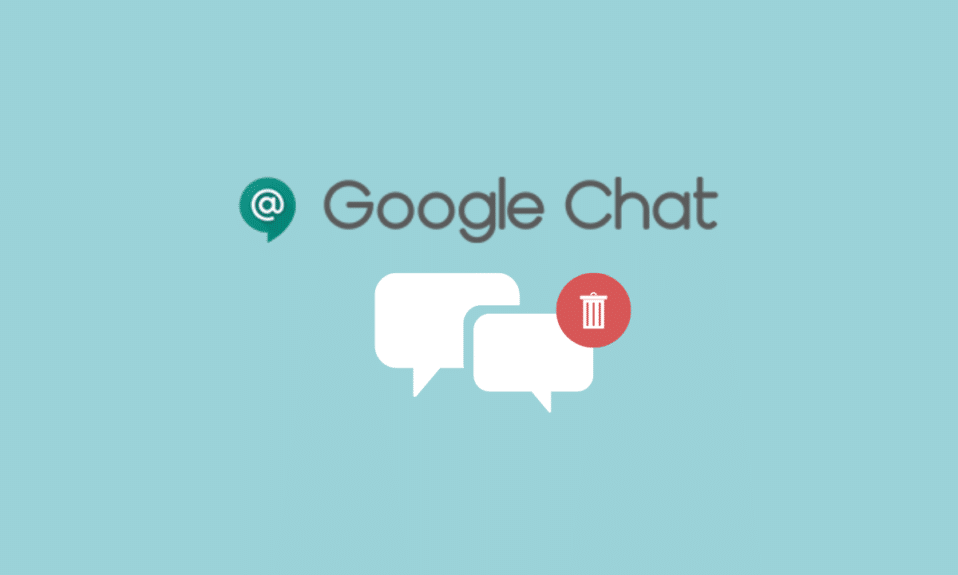
Google Chat ist ein Kommunikationsdienst, der von Google, dem weltberühmten amerikanischen Technologieunternehmen, entwickelt wurde. Google hat viele Dienste anzubieten, von denen Google Chat einer ist. Während Google Chat ein Nachfolger von Google Hangouts ist und früher als Hangouts-Chat bekannt war. Auf Google Chat können Benutzer Nachrichten mit Hilfe des Internets senden oder empfangen, und diese Nachrichten können entweder Bilder, Videos, Text oder ein beliebiges Dokument sein, das Sie senden möchten. Es ermöglicht uns auch, Gruppen zu bilden und mit Benutzern in der Gruppe zu sparen, und lässt Benutzer auch Sprach- und Videoanrufe tätigen. Mit Google Chat können Sie die Konservierung ausblenden und löschen. Wenn die Person während eines Gesprächs aus der Reihe tanzt, können Sie sie blockieren. Wenn Sie zu Google Chat gewechselt sind und während eines Chats mit jemandem in Google Chat versehentlich einen Text oder ein Bild oder eine solche Nachricht senden, die Sie in diesem Fall nicht senden sollten, können Sie sie löschen, wissen es aber nicht Wie man Nachrichten in Google Chat löscht, dieser Artikel führt Sie Schritt für Schritt durch. Außerdem erfahren Sie, wie Sie Nachrichten in Google Chat bearbeiten können und was der Unterschied zwischen Google Chat und Google Hangouts ist.
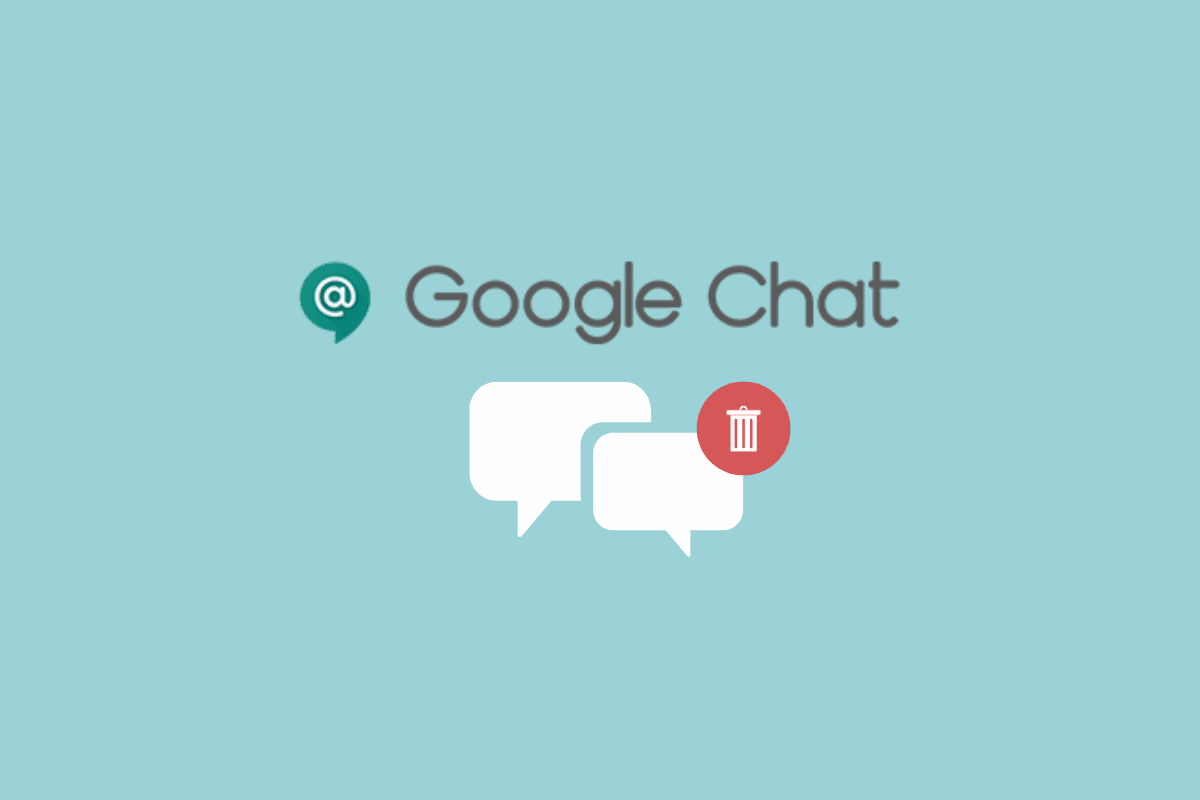
Inhalt
- So löschen Sie Nachrichten im Google Chat
- Was ist der Unterschied zwischen Google Chat und Google Hangouts?
- Verschwindet die Nachricht, wenn Sie eine Nachricht in Google Chat löschen?
- Wie bearbeite ich eine Nachricht in Google Chat?
- Wie löscht man eine Nachricht in Google Chat? Wie lösche ich Nachrichten im Google Chat?
- Wie löschen Sie Nachrichten in Google Chat für beide Seiten?
- Wie lösche ich Google Chat-Nachrichten auf dem iPhone?
- Wie lösche ich eine Nachricht in Google Chat für alle?
So löschen Sie Nachrichten im Google Chat
Lesen Sie weiter, um die Schritte zu finden, die detailliert erklären, wie Sie Nachrichten in Google Chat löschen, mit nützlichen Illustrationen zum besseren Verständnis.
Hinweis : Da Smartphones nicht über die gleichen Einstellungsmöglichkeiten verfügen, variieren diese von Hersteller zu Hersteller. Stellen Sie daher die korrekten Einstellungen sicher, bevor Sie Änderungen an Ihrem Gerät vornehmen.
Was ist der Unterschied zwischen Google Chat und Google Hangouts?
Google Chat ist ein Nachfolger von Google Hangouts . Da auf Google Hangouts nicht mehr zugegriffen werden kann, werden alle Benutzer, die es verwenden , zu Google Chat verschoben . Google Chat und Google Hangouts sind beide Messaging-Anwendungen , mit denen Benutzer überall auf der Welt Anrufe tätigen und Nachrichten senden können. Bei Hangouts können Benutzer auch offline Nachrichten senden, für die die Gebühren gemäß Tarifplan abgezogen werden. Bei Google Chat ist dies jedoch nicht möglich, da das Internet zum Senden von Nachrichten sowie für Sprach- und Videoanrufe verwendet wird. Google Chat ist fortschrittlicher und macht es Benutzern im Vergleich zu Google Hangouts bequemer, mit anderen Google-Diensten zu interagieren. Der letzte Unterschied zwischen Google Chat und Google Hangouts besteht darin, dass Google Chat lebt, während Google Hangouts tot ist.
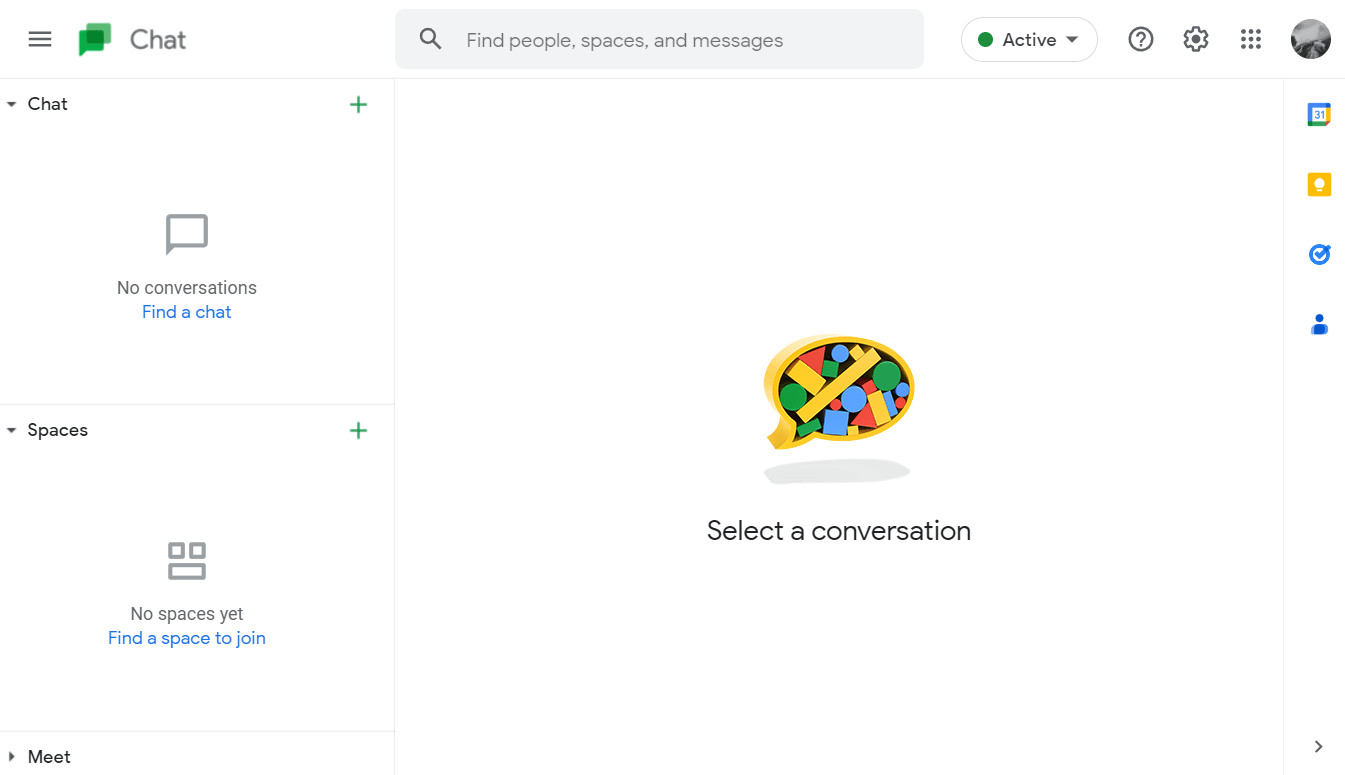
Verschwindet die Nachricht, wenn Sie eine Nachricht in Google Chat löschen?
Ja , Nachrichten verschwinden in Google Chat, wenn Sie sie löschen. Einmal gelöschte Nachrichten können nicht wiederhergestellt werden, da das Löschen von Nachrichten eine dauerhafte Aktion ist. Nur die Nutzer mit einem Google Workspace-Konto haben die Möglichkeit, eine einzelne Nachricht in der Konversation zu löschen, und die gelöschte Nachricht wird von allen im Chat entfernt, hinterlässt jedoch einen Zeitstempel, der darauf hinweist, dass die Nachricht gelöscht wurde. Für andere gibt es keine solche Option und um eine einzelne Nachricht zu löschen, müssen sie die gesamte Konversation löschen, die nur von einer Seite gelöscht wird.
Wie bearbeite ich eine Nachricht in Google Chat?
Gehen Sie folgendermaßen vor, um zu erfahren, wie Sie Nachrichten im Google-Chat bearbeiten:
Hinweis : Benutzer mit einem Google Workspace-Konto erhalten die Option „Bearbeiten“.
1. Öffnen Sie die Google Chat-App auf Ihrem Telefon.
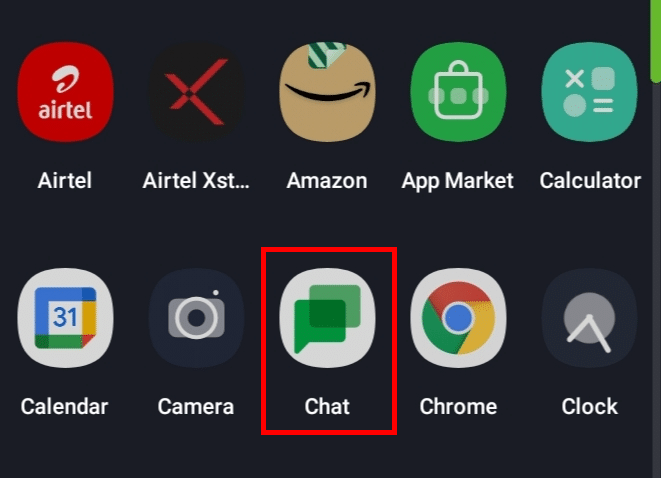
2. Tippen Sie auf die gewünschte Konversation .
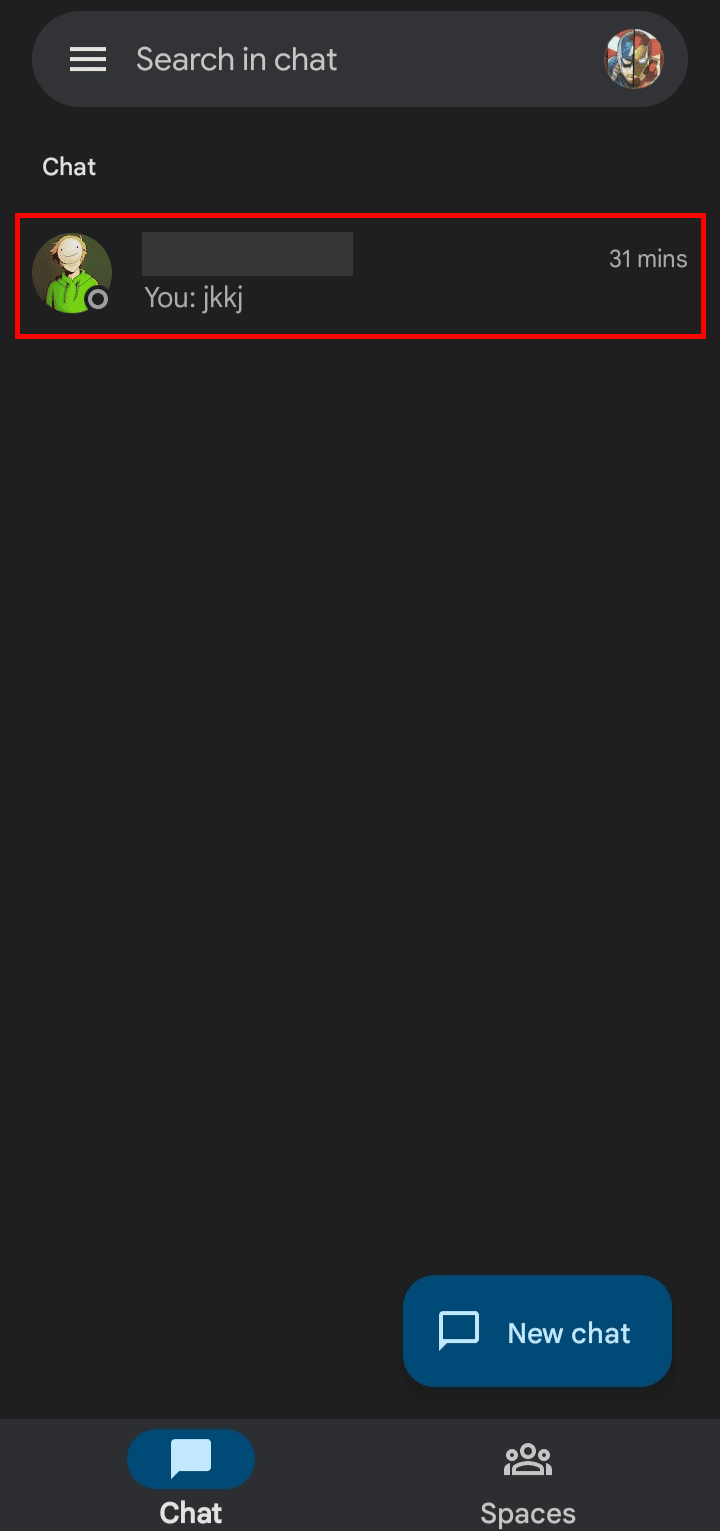
3. Tippen und halten Sie die gewünschte Nachricht , die Sie gesendet haben, um sie auszuwählen.

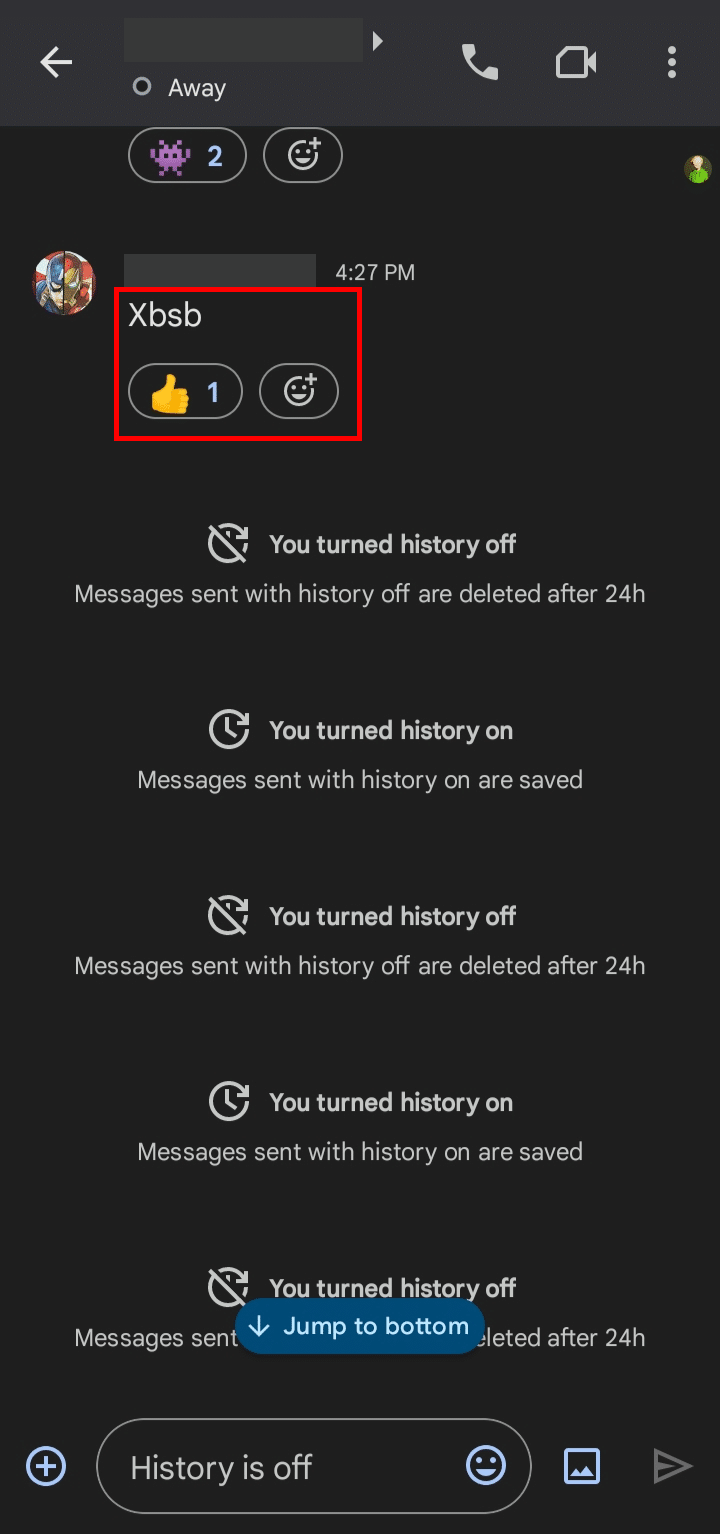
4. Tippen Sie im Popup-Menü auf die Option Bearbeiten .
5. Nehmen Sie Änderungen in der Nachricht vor und tippen Sie auf die Option Senden .
So können Sie Nachrichten in Google Chat bearbeiten.
Lesen Sie auch : So senden Sie Nachrichten auf Instagram zurück
Wie löscht man eine Nachricht in Google Chat? Wie lösche ich Nachrichten im Google Chat?
Befolgen Sie diese Methoden, um zu erfahren, wie Sie Nachrichten im Google-Chat löschen können:
Methode 1: Konversation löschen
Um die gesamte Konversation zu löschen, die Sie gesendet oder empfangen haben, können Sie die folgenden Schritte ausführen:
1. Starten Sie die Google Chat -App auf Ihrem Gerät.
2. Tippen Sie oben auf die gewünschte Konversation > Benutzername .
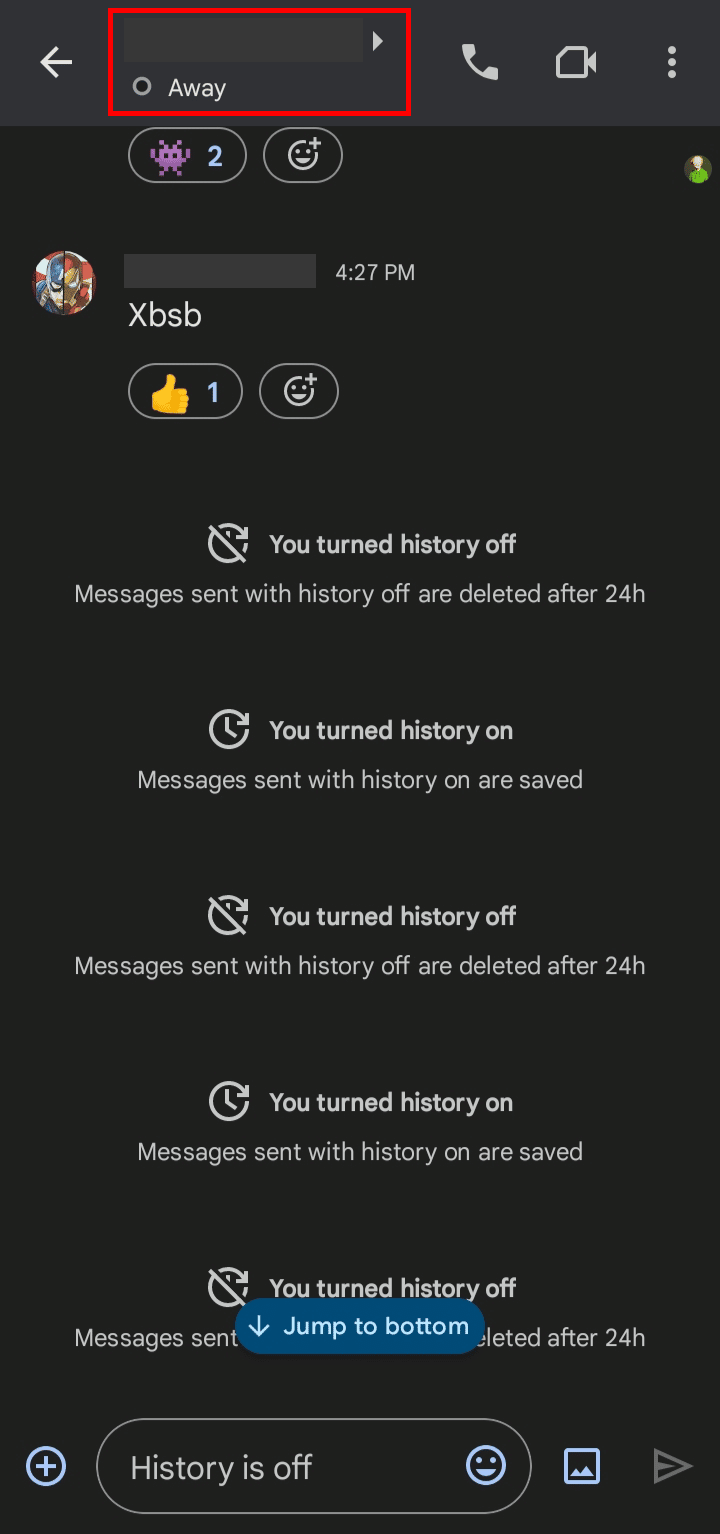
3. Tippen Sie auf die Option Konversation löschen.
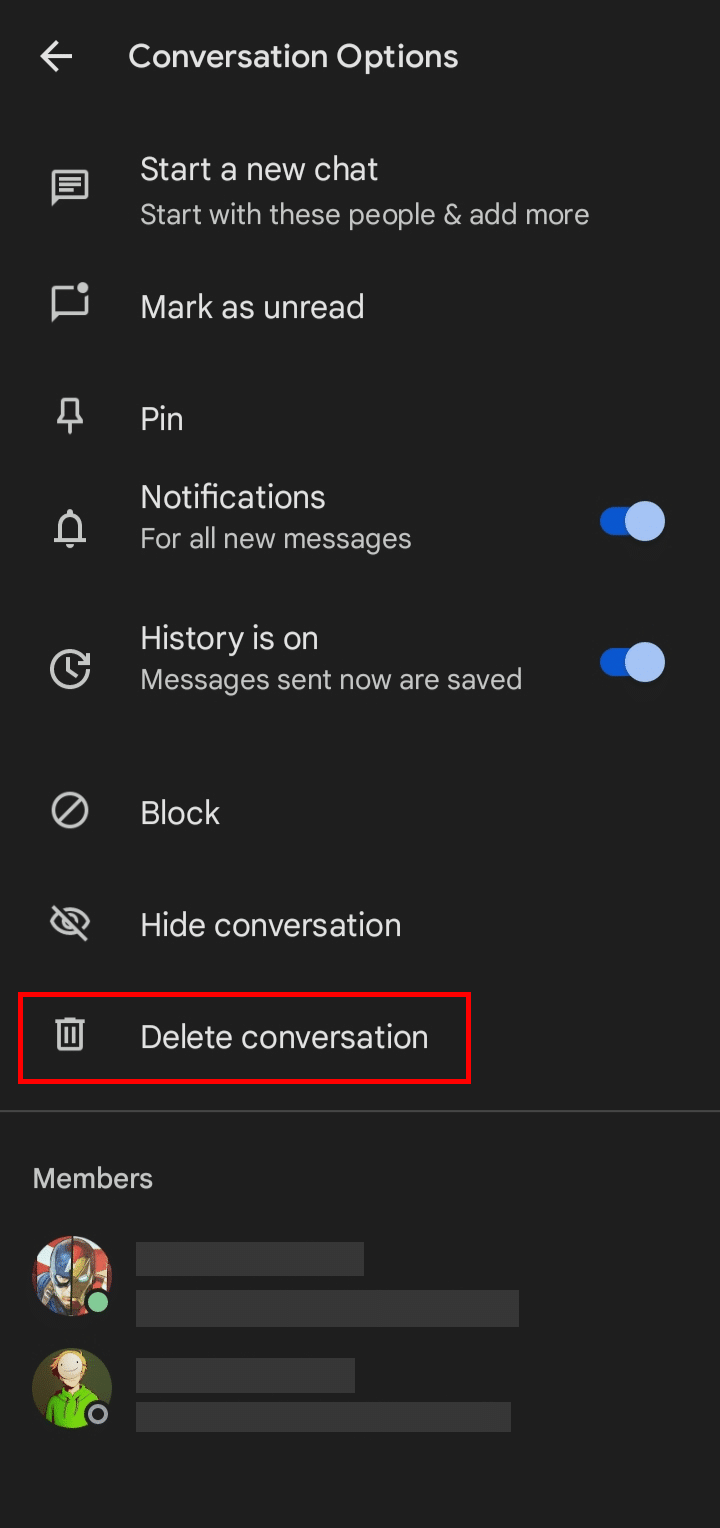
4. Tippen Sie im Popup auf Löschen , um alle Chat-Nachrichten zu löschen.
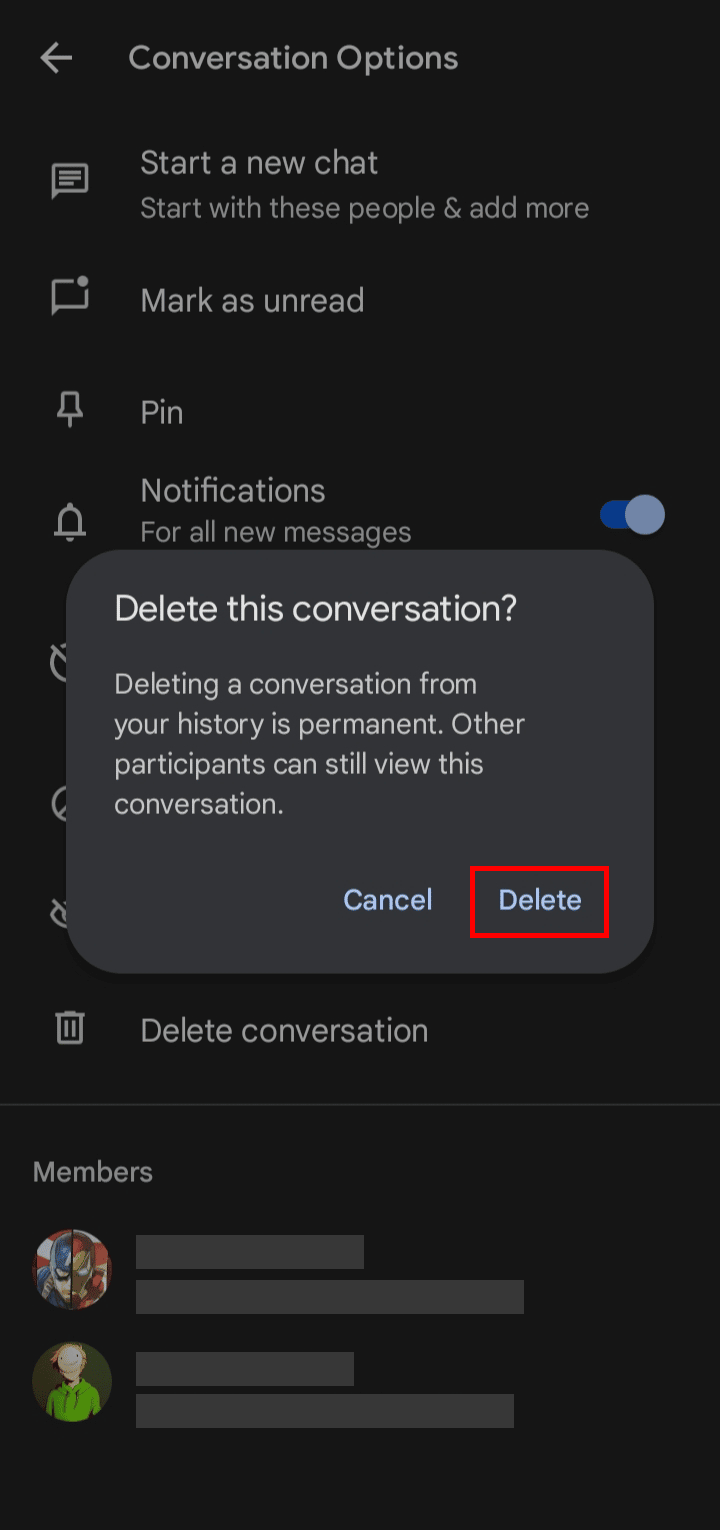
Methode 2: Automatisches Löschen nach 24 Stunden aktivieren
Um Nachrichten zu löschen, indem Sie die Verlaufsoption deaktivieren, können Sie die folgenden Schritte ausführen:
1. Öffnen Sie die Google-Chat- App und tippen Sie auf die gewünschte Konversation .
2. Tippen Sie dann oben auf den Benutzernamen .
3. Aktivieren Sie den Schalter für die Option „ Verlauf ist aktiviert“ (siehe Abbildung).
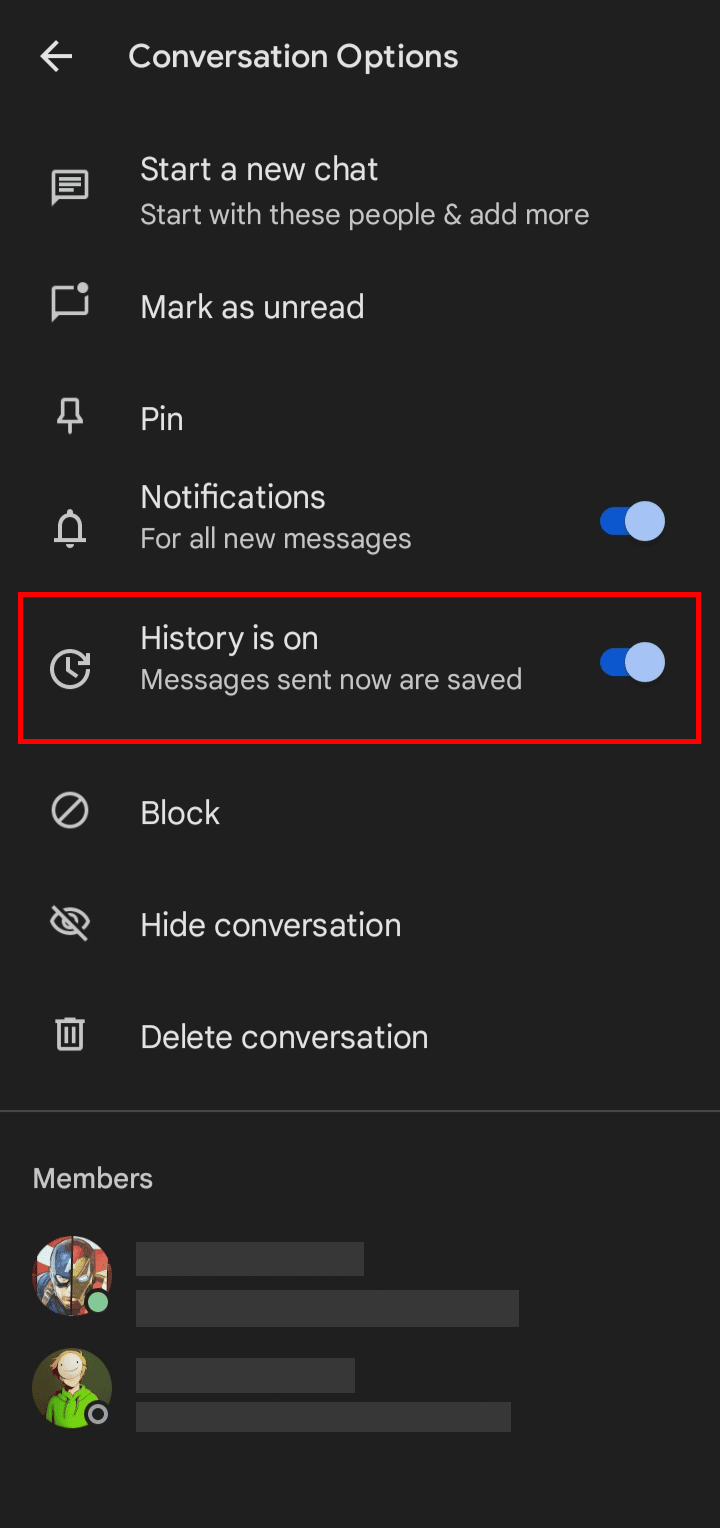
Von nun an wird jede Nachricht, die Sie senden und empfangen, nach 24 Stunden nicht mehr gespeichert und gelöscht. So können Sie Nachrichten im Google Chat löschen.
Lesen Sie auch : So löschen Sie ein Google Chat-Konto
Wie löschen Sie Nachrichten in Google Chat für beide Seiten?
Führen Sie die folgenden Schritte aus, um zu erfahren, wie Sie Nachrichten im Google-Chat für beide Seiten löschen können:
Hinweis : Benutzer mit einem Google Workspace-Konto erhalten die Option „Löschen“.
1. Starten Sie die Google Chat -App auf Ihrem Gerät.
2. Tippen Sie auf die gewünschte Konversation .
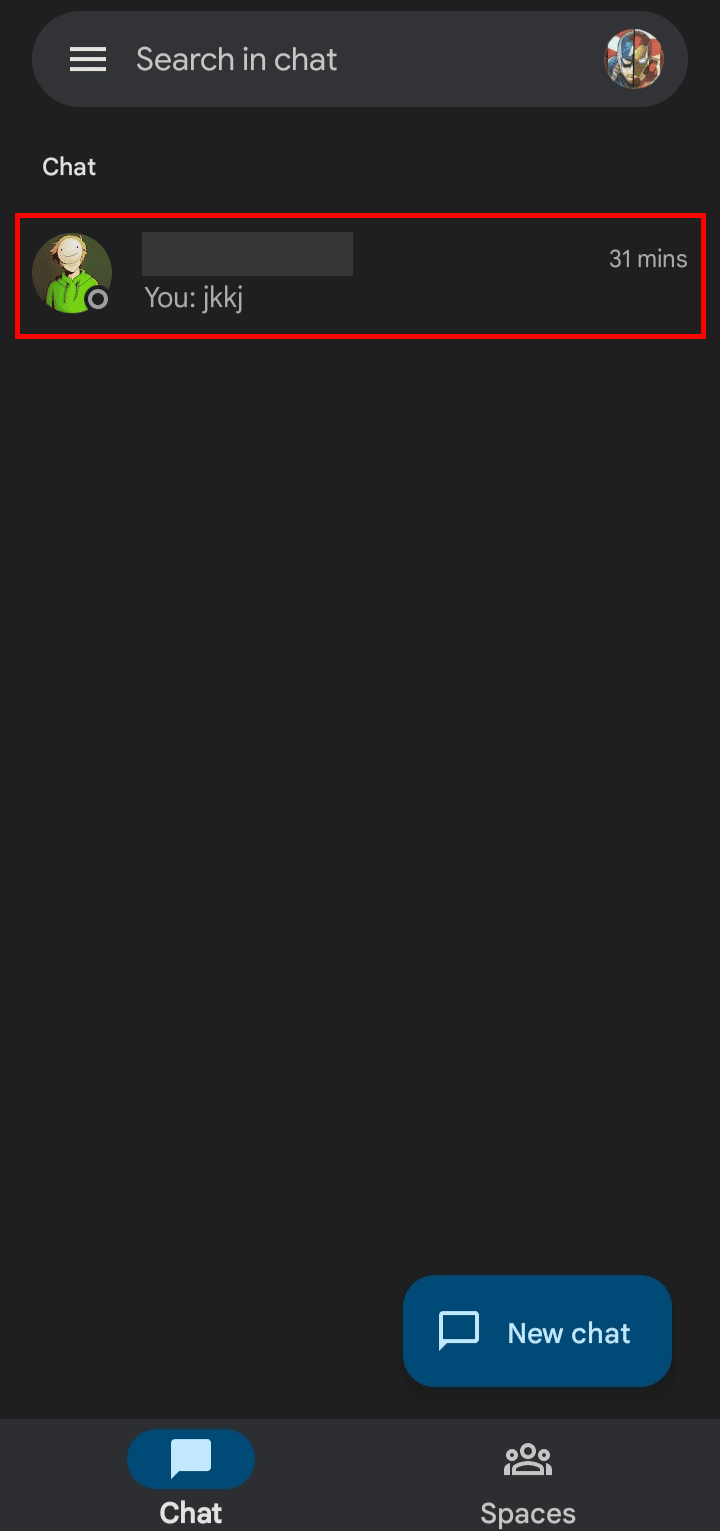
3. Tippen und halten Sie die gewünschte Nachricht und tippen Sie auf Löschen .
4. Tippen Sie dann im Popup auf Löschen .
Wie lösche ich Google Chat-Nachrichten auf dem iPhone?
Sie können die oben beschriebenen Schritte ausführen , um Ihre Google Chat-Gespräche in Ihrer Google Chat-iPhone-App zu löschen.
Wie lösche ich eine Nachricht in Google Chat für alle?
Gehen Sie folgendermaßen vor, um zu erfahren, wie Sie Google Chat-Nachrichten für alle entfernen können:
Hinweis : Benutzer mit einem Google Workspace-Konto erhalten die Option „Löschen“.
1. Öffnen Sie Google Chat und tippen und halten Sie die gewünschte Nachricht .
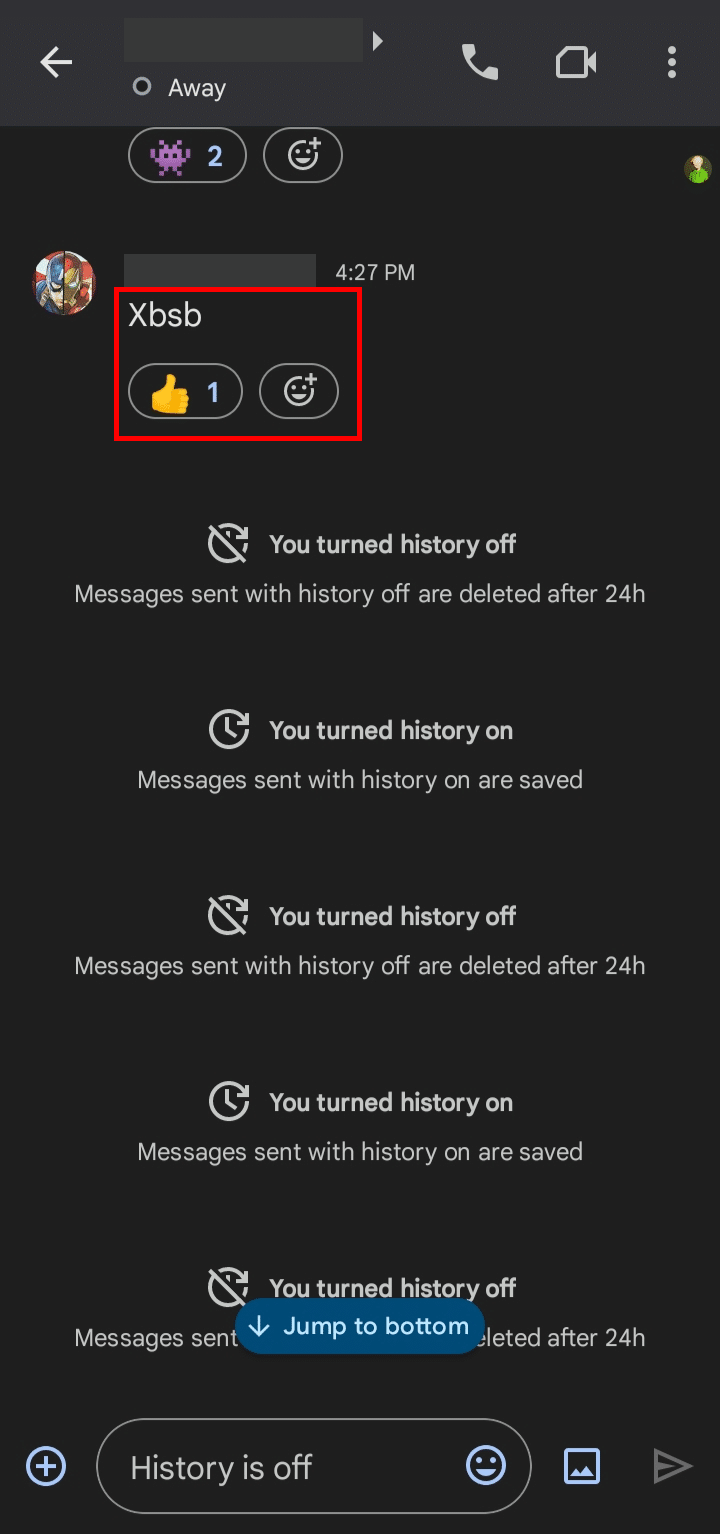
2. Tippen Sie im Popup auf die Option Löschen > Löschen , um eine Nachricht von beiden Seiten zu löschen.
Wenn Sie ein Space Manager sind, können Sie alle Nachrichten im Chat löschen, indem Sie die obigen Schritte ausführen.
Empfohlen :
- So ändern Sie Kartendetails auf Xbox One
- Was bedeutet „Hilfe, Instagram als unterstützenden Ort zu bewahren“?
- So löschen Sie Nachrichten auf Instagram von beiden Seiten
- 8 Möglichkeiten, um zu beheben, dass Nachrichten nicht an viele nicht gesendete Multimedia-Nachrichten gesendet werden können
Wir hoffen, dass Sie erfahren haben, wie Sie Nachrichten in Google Chat löschen können . Zögern Sie nicht, uns mit Ihren Fragen und Vorschlägen über den Kommentarbereich unten zu kontaktieren. Teilen Sie uns auch mit, worüber Sie als Nächstes erfahren möchten.
